Streamer sur Twitch, c’est aussi s’exposer, et en s’exposant, on doit parfois faire face à des situations un peu gênantes, voire carrément graves. C’est pour ça qu’il est primordial de bien modérer sa chaîne Twitch. Que ce soit avec les options de base, avec l’aide de modérateurs ou avec le récent mode Bouclier mis en place par Twitch, qu’on va détailler ici.
Importance de la modération
Modérer sa chaîne Twitch, comme je le disais, c’est vraiment essentiel. Ce n’est pas pour rien si Twitch multiplie les articles et les pages d’aide pour vous aider à aborder la modération. Et in fine, modérer sa chaîne Twitch a deux intérêts principaux :
- protéger votre chaîne : que ce soit pour protéger l’ambiance, pour protéger les utilisateurs du chat ou plus simplement pour respecter les Lignes de conduite de la communauté de Twitch
- protéger le streamer : sans entrer dans le détail, puisque j’ai traité le sujet de la gestion des trolls et du harcèlement, la modération va évidemment servir à vous protéger des « agressions extérieures » ou de tout ce qui pourrait vous toucher directement, tout ce qui pourrait perturber la bonne tenue de votre stream et vous perturber vous, puisque peu importe qu’on ait 100 followers, 1 million d’abonnés, 3 viewers, 1000 viewers, on a tous, à notre échelle besoin de modérer notre chaîne Twitch.
Donc même si j’ai déjà abordé les options de modération dans ma vidéo permettant de configurer sa chaîne Twitch, aujourd’hui on va vraiment se concentrer sur les différentes options de modération, les différents réglages, sur ce fameux mode Bouclier qui vient d’être mis en place par Twitch, et on parlera aussi de l’intérêt ou non d’avoir des modérateurs pour son chat.
Choisir ses modérateurs
Les modérateurs sont avant tout des membres de votre communauté, on ne va pas démarcher des gens qu’on ne connaît pas pour en faire des modérateurs puisqu’il faudra leur donner les clés de votre chat, et il faudra bien entendu avoir confiance en leur jugement. Ce qu’on veut éviter, c’est de laisser un modérateur prendre une décision pour ensuite systématiquement repasser derrière et l’annuler, ça c’est le meilleur moyen de faire perdre de la crédibilité à un modo et de perdre du temps. Alors ça arrive parfois, évidemment, mais on peut limiter cela en choisissant la ou les bonne(s) personne(s).
D’ailleurs, le rôle d’un modérateur, au-delà de la modération pure, c’est aussi d’assurer la bonne tenue du chat en accueillant les nouveaux arrivants par exemple, ou en interagissant avec les personnes dans le chat pour l’animer un peu. Choisir un modérateur, c’est lui accorder votre confiance pour toutes ces choses. Et devenir modérateur, c’est à la fois gratifiant, toutes proportions gardées bien sûr, car quelque part vous nouez une relation un peu particulière avec le streamer, mais c’est aussi une responsabilité. Il faut être davantage vigilant, faire preuve d’impartialité et surtout être disponible, sinon ça n’a aucun intérêt. Devenir modérateur n’est pas un titre honorifique.
Donc pour choisir ses modérateurs, on va plus volontiers s’orienter vers quelqu’un qu’on connaît un minimum et qui est présent régulièrement sur les streams. Et par la suite, l’important sera de rester en contact avec vos modérateurs, essayez de les prévenir si vous faites un événement particulier en stream, qu’ils ne soient pas pris au dépourvu, définissez des lignes de conduite et parlez-en avec votre équipe de modération. Tout ça peut se faire via votre serveur Discord si vous en avez un ou tout autre canal de discussion, peu importe. Mais comme dans bien des domaines, ne négligez pas la communication.
Options de modération d’une chaîne Twitch
On va passer maintenant aux options de modération disponibles pour chaque chaîne Twitch, ces options sont accessibles via le Tableau de bord des créateurs, dans le menu Paramètres, sous-menu Modération, et voici ce qu’on y trouve.
Commandes de l’AutoMod
- Ensemble des règles de l’AutoMod : permet de détecter les messages potentiellement inappropriés ou dangereux en fonction du niveau de filtrage retenu. Vous allez pouvoir filtrer automatiquement le contenu hostile, les discriminations et insultes, le contenu à caractère sexuel et la vulgarité. Libre à vous de tester les différents niveaux de filtrages, pour ma part avec les réglages que vous voyez à l’écran, je n’ai pas réellement de souci, après en général j’ai un chat Twitch relativement calme et mature, donc il faudra tâtonner un peu si vous voulez affiner ces paramètres.

- Termes et expressions bloqués : permet de bloquer des expressions ou des mots qui ne pourront pas être écrits dans votre chat.
- Termes et expression autorisés : à l’inverse, vous pouvez autoriser des termes qui pourraient entrer en conflit avec l’AutoMod, il suffit d’ajouter un mot ou une expression puis de valider pour l’autoriser.
Contrôles d’utilisateurs suspects
- Détection de contournement de bannissement : option qui permet, grâce à une IA, de détecter ceux qui voudraient contourner un ban pour revenir sur votre chat, en créant un faux compte par exemple. Vous avez plusieurs possibilités de réglages, personnellement je vous conseille de régler sur le niveau 2 par défaut, ça fera très bien l’affaire.
- Partage d’informations de bannissement : permet de simplement partager votre liste d’utilisateurs bannis avec d’autres streamers. Si vous avez des communautés relativement similaires ou que vous streamez régulièrement avec d’autres streamers, ça peut être intéressant de faire ce partage pour soit restreindre les bannis en leur empêchant d’envoyer des messages, soit en permettant de surveiller leur activité.
- Personnes bannies de la discussion : tout simplement les personnes que vous avez bannies de votre chaîne. Attention tout de même, ça les empêchera de parler dans le chat et en théorie de faire des clips sur votre chaîne, mais il pourront toujours regarder votre live, il n’y a pour l’instant aucune solution pour les empêcher de vous regarder.

Options de discussion
- Bloquer les liens hypertexte : je vous conseille d’activer cette option, à moins que vous n’ayez un bot qui le fasse déjà, mais ça évitera que les gens spamment des liens dans votre chat. Notez que cette option n’empêche pas vos modérateurs ou les VIP de votre chaîne à poster des liens dans le chat.
- Chat différé sauf modérateurs : permet d’ajouter un délai pour que vos modérateurs aient le temps de valider ou non les messages avant qu’ils n’apparaissent dans le chat, ce qui peut être pratique, vous avez le choix entre plusieurs durées.
Privilèges de la chaîne
- Vérification du chat : et là on va insister un peu sur ces options car, selon, moi, si vous les réglez correctement vous allez filtrer un très grand nombre de trolls. En tout cas, j’ai pu réduire considérablement les trolls grâce à ça, ce qui fait que même une option comme le mode follow only est devenue caduque. Vous pouvez par exemple obliger les viewers à avoir une adresse e-mail vérifiée pour pouvoir écrire dans votre chat, ou carrément à avoir leur numéro de téléphone vérifié. Vous pouvez également faire une exception pour vos abonnés, vos modérateurs ou vos VIP. Donc prenez le temps de bien regarder ça, et au pire vous avez mes propres réglages affichés ici.

- Règles du chat : elles seront visibles dès qu’un viewer voudra écrire pour la première fois dans votre chat, donc vous pouvez y mettre ce que vous voulez.
- Demandes d’annulation de bannissement : permet aux personnes que vous avez bannies de votre chat de faire une demande d’annulation de ban au bout d’une certaine période que vous allez définir. À vous de voir si vous voulez leur laisser une seconde chance ou pas.
- Mode réservé aux followers : le fameux mode follow only, personnellement et comme je le disais précédemment, j’estime qu’on peut largement s’en passer en réglant correctement la partie « Vérification du chat ».
- Chat réservé aux abonnés : comme l’option du dessus mais cette fois seuls les abonnés à votre chaîne pourront écrire dans le chat. Évidemment il faut être affilié pour avoir des abonnés, et là encore à notre niveau ce n’est pas forcément une bonne idée d’activer cette option, à moins d’être sur un chat avec 10 000 personnes.
- Outils de modération dans le chat : permet à vos modérateurs de consulter l’historique du chat et des bannissements des utilisateurs de votre chaîne, ainsi que de voir et d’écrire des commentaires sur les utilisateurs. À laisser activé.
- Épingler le message : permet à vos modérateurs d’épingler des messages dans le chat, on en reparlera un peu plus tard.

Outils de modération du chat
Pour que vous ou vos modérateurs puissiez faire de la modération, vous avez accès à quelques outils disponibles via le chat de votre chaîne Twitch. Première chose à faire, si ce n’est pas déjà fait, c’est de cliquer sur la roue crantée quand vous êtes sur votre chat et d’activer l’option « Afficher les icônes de modération », ça permettra d’avoir accès à trois options indispensable pour la modération de base :
- bannir un utilisateur de façon permanente
- bannir temporairement (le fameux « timeout »), réglé sur 10 minutes par défaut
- effacer un message
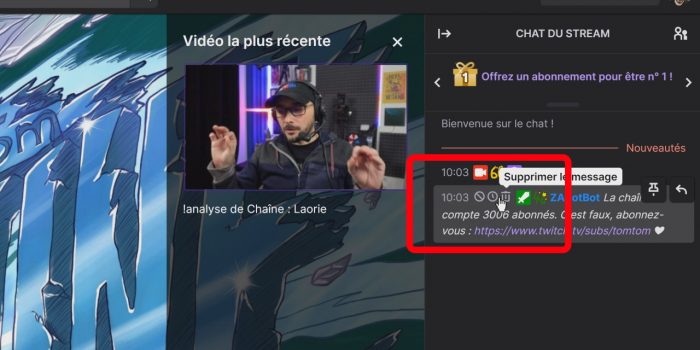
Si on revient dans les paramètres du chat, on voit qu’on peut :
- afficher les actions de modération : de voir si un message a été supprimé ou si quelqu’un a été banni par exemple
- afficher les messages bloqués par AutoMod : dépendra évidemment de vos réglages AutoMod
C’est à vous de voir si vous voulez activer ces options, elles ne sont pas vitales mais pratiques tout de même pour avoir un aperçu de ce qui se passe dans votre chat. Et si on descend dans les paramètres du chat, on trouve d’autres options utiles :
- Mode bouclier : permet d’accéder aux réglages de ce mode, on va en reparler en fin de vidéo
- Chat en émoticônes uniquement : comme son nom l’indique, en activant cette option les utilisateurs ne pourront plus envoyer de messages texte, seules les émotes seront autorisées
- Chat réservé aux abonnés : option vue dans les paramètres de modération de la chaîne, en accès rapide ici
- Chat réservé aux followers : option vue dans les paramètres de modération de la chaîne, en accès rapide ici
- Mode lent : force les utilisateurs à attendre un certain temps avant de pouvoir poster un nouveau message, vous pouvez choisir la durée d’attente et désactiver ce mode, sachant qu’il existe un réglage dans vos paramètres de chaîne pour permettre à vos abonnés de discuter même lorsque le mode lent est activé.
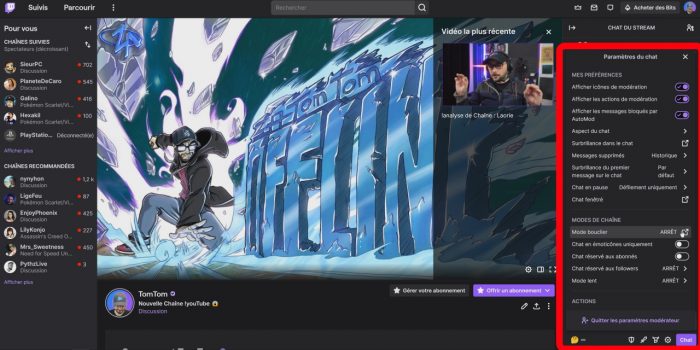
Fonctionnalités accessibles aux modérateurs
Donc on vient de voir les outils de modération accessibles directement via le chat, mais en plus de la modération pure, je rappelle que les modos sont aussi là pour vous aider, et ils peuvent par exemple utiliser des fonctionnalités qui sont normalement réservées au streamer. Ces fonctionnalités peuvent être utilisées via des commandes dans le chat, et on trouve entre autres :
- /annonce : pour faire une annonce dans le chat
- /clear : pour effacer le chat en cours (sauf pour les modérateurs et le streamer)
- /pin : pour épingler un message en haut du chat
- /poll : pour démarrer un sondage
- /prediction : pour démarrer une prédiction
- /shoutout : pour faire une dédicace à une autre chaîne
Sachant que parmi ces fonctionnalités, certaines nécessitent à minima d’être affilié Twitch, comme par exemple les sondages ou les prédictions.
L’affichage modérateur
Autre outil pour la modération, après avoir vu les réglages, c’est ce que Twitch appelle « l’affichage modérateur ». C’est tout simplement une disposition spéciale de Twitch pour les modérateurs, qui est accessible en cliquant sur l’icône d’épée sous le chat Twitch. On y retrouve l’aperçu du live, les dernières actions de modération, les messages AutoMod en attente, le chat Twitch, la liste des utilisateurs présents dans le chat, les outils de modération, etc. C’est très pratique, l’interface est personnalisable, et ça permet vraiment aux modérateurs de se concentrer sur leur tâche, donc là pour le coup, c’est une belle initiative de la part de Twitch d’avoir prévu ça.

Mode Bouclier Twitch
Et on va terminer avec le nouveau mode Bouclier de Twitch, qui permet de se protéger en un seul clic contre les attaques en masse de trolls ou les raids malveillants, les fameux « hate raids » en anglais. Il suffit juste de cliquer sur l’icône de bouclier sous votre chat Twitch pour l’activer ou le désactiver. Mais d’abord, il va falloir faire quelques réglages, donc pour ça, dans les paramètres du chat, on va cliquer sur « Mode bouclier » pour afficher une nouvelle fenêtre, dans laquelle on aura plusieurs options.

Déjà, vous voyez que le côté gauche on trouve un menu avec trois menus que je vous laisse le soin d’explorer, leurs noms sont suffisamment explicites et nous on va se concentrer sur le menu actuel, le menu « Paramètres ». On peut aussi activer le mode bouclier via cette page, et activer le raccourci sous le chat, ce que je vous conseille de faire évidemment. Enfin, on retrouve le chat sur la partie droite et les options au centre, qu’on va détailler et qui ne seront appliquées QUE si le mode bouclier est activé, c’est important car on retrouve des réglages qu’on a déjà vu dans les paramètres de chaîne.
Donc trois sections principales ici :
- Modes de chaîne
- Vérification du chat
- AutoMod
On va passer rapidement sur l’AutoMod puisqu’on l’a déjà détaillé un peu plus tôt, sachez juste que par défaut, il est réglé sur le niveau 4 de filtrage, c’est très restrictif mais c’est le but du mode bouclier. Et je rappelle que lorsque vous aurez désactivé le mode bouclier, vous retrouverez vos réglages habituels.

En ce qui concerne la vérification du chat, là aussi on l’a déjà plus tôt dans la vidéo, donc à vous de voir si vous voulez renforcer les vérifications pour que les utilisateurs puissent s’exprimer dans votre chat, si vous voulez le niveau de protection maximale, vous pouvez demander une adresse e-mail vérifiée et surtout, le plus restrictif selon moi, un numéro de téléphone vérifié. Ça en général ça calme.

Et on a aussi les modes de chaîne, qui seront déclenchés dès l’activation du mode Bouclier et qui vont permettre de verrouiller votre chat. Vous pouvez voir les options présentes, personnellement je vous conseille de cocher la case « Personnes utilisant le chat pour la première fois », le chat réservé aux follower, le mode lent, le chat différé pour que les modérateurs aient le temps de faire leur travail correctement, et la dernière option pour effacer tous les messages du chat, sachant que cette dernière option n’efface pas le chat pour les modérateurs ni pour le streamer.

Vous pouvez bien entendu régler ça comme bon vous semble, mais rien qu’avec les paramètres par défaut, l’AutoMod niveau 4, les vérifications du chat et les modes restrictifs, en cas de raid malveillant vous êtes normalement certains d’être protégés.
Quand modérer ?
Quant à savoir quand modérer, à quel moment vous estimez qu’un utilisateur va trop loin, là chacun fixera ses propres limites. Deux conseils que je peux vous donner cependant :
- ne faites pas d’exception : si quelqu’un dépasse les bornes que vous avez définies, peu importe si c’est un pote, un follower depuis 3 ans, un sub ou un streamer ultra connu, les règles sont les mêmes pour tout le monde
- n’hésitez pas à modérer : là c’est une limite qui m’est propre, mais personnellement, je pars du principe que si une personne me met mal à l’aise dans mon chat, c’est qu’elle peut mettre mal à l’aise d’autres personnes aussi, donc en général je rappelle à l’ordre une fois, calmement mais de façon claire, si ça ne suffit pas, un petit timeout de quelques minutes pour rafraîchir un peu les idées, et si récidive, ça se termine en bannissement permanent. Et là, bah au revoir merci, la personne en question sera un peu énervée et tentera de contester, mais en ce qui me concerne c’est rideau et remonte ton slibard, Lothar.
Aller plus loin
Enfin, comme beaucoup d’actions de modération se font via le chat, sachez qu’il existe des outils qui servent à remplacer le chat Twitch et qui permettent par la même occasion d’avoir accès facilement aux outils de modération. Que ce soit un simple chat Twitch, comme Lirelech.at qui est le chat multi-colonnes que j’utilise depuis un bout de temps, un chat plus complet comme Twitchat ou carrément un chatbot comme Wizebot, il faut savoir que ce genre d’outils permet aussi de gérer la modération de votre chaîne. Mais tout ça pour dire que ce n’est pas une nécessité absolue d’utiliser le chat Twitch de base, de nombreux outils permettent de le remplacer.
Et voilà qui conclut cette vidéo dédiée à la modération de votre chaîne Twitch, ce qu’il ne faut pas négliger. Parce qu’on pourrait se dire « ouais, mais moi avec mes 3 viewers je risque pas de me faire ennuyer », détrompez-vous, les raids malveillants sont de plus en plus courants et ça touche absolument tous les streamers, petits ou grands. Bref, j’espère que la vidéo vous aura été utile, si c’est le cas, vous avez ce que vous pouvez faire en échange, et on va s’arrêter là car la vidéo est déjà très longue, donc nous on se retrouve pour une prochaine, prenez soin de vous et d’ici-là… bon stream !
Crédit miniature : https://twitter.com/Zeneles

